当我们在电脑中通过VMware虚拟机工具创建一个CentOS的虚拟机时,需要对其指定分配的内存大小磁盘空间大小。而在对虚拟机系统的使用中,会根据自己的需要来调整虚拟机内存大小。那么电脑中如何修改VMware虚拟机CentOS内存的大小呢?
推荐:windows8.1正式版
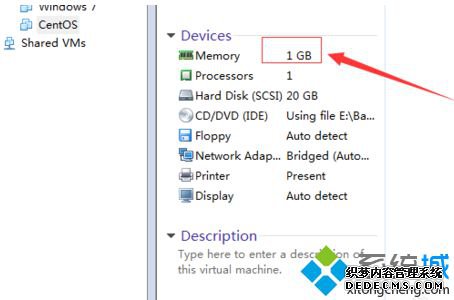
1、选中一个虚拟机后,点击Edit virtual machine settings;
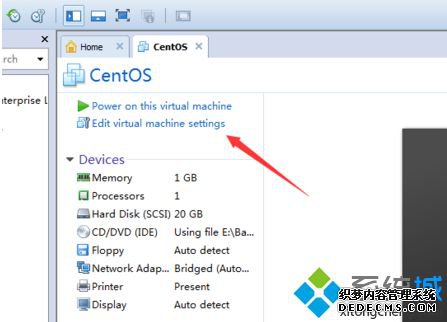
2、选中Memory内存;
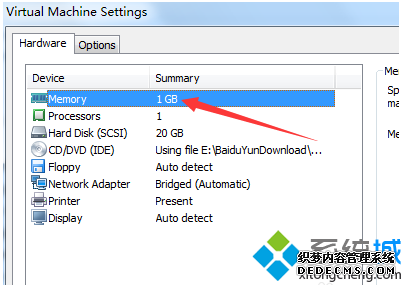
3、在右侧的设置中,可以直接在输入框中输入内存的大小,或者通过点击调节按钮来进行修改;
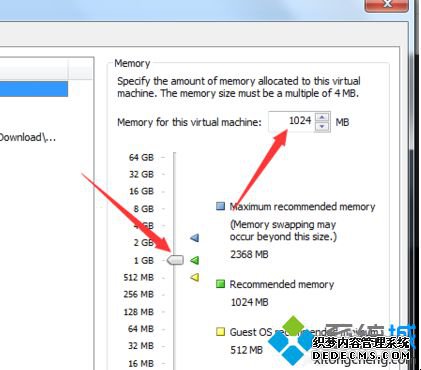
4、设置完成后点击OK确定;
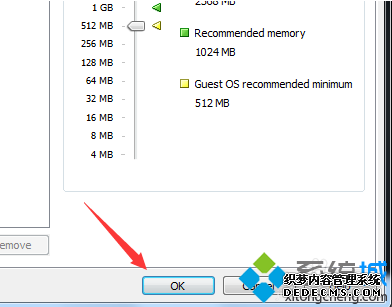
5、返回虚拟机信息界面即可看到Memory内存大小已经修改为512MB。
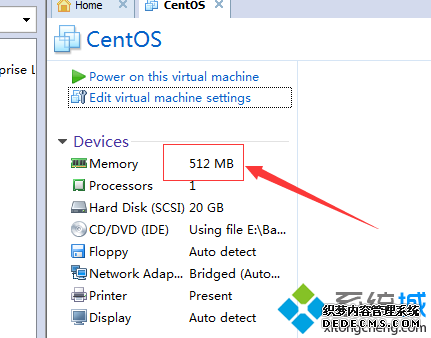
如果需要在电脑中修改VMware虚拟机CentOS内存的大小,可以参考以上方法进行设置。
------相关信息------



